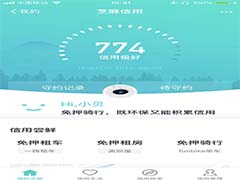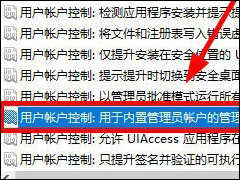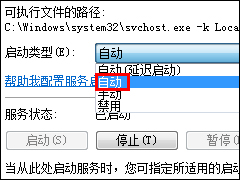Epson打印机无法打印时怎么处理?
时间:2018-02-08 来源:原版系统 - msdn我告诉你,msdn原版系统_个人软件测试
Epson打印机无法打印时怎么处理?出现这样的情况,首先需要确认的是打印机是不是没墨了,或者打印机卡纸了,电脑上驱动没装好等问题,如果这些问题都可以排除,很有可能是因为系统更新的漏洞导致的。
Epson打印机无法打印时怎么处理?
一、卸载微软更新的补丁
1、进入 [控制面板],一般可以从[开始]中打开,或者在[运行]中输入:control 回车。
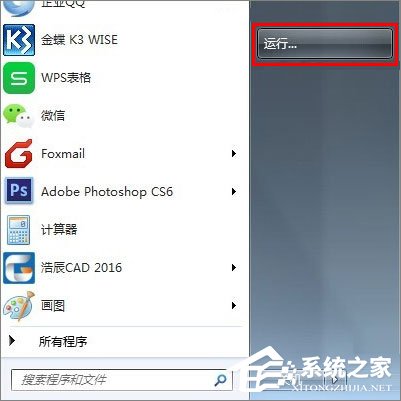
2、进入[控制面板]的[程序]或者[卸载程序],这根据查看方式是否选择[类别]。
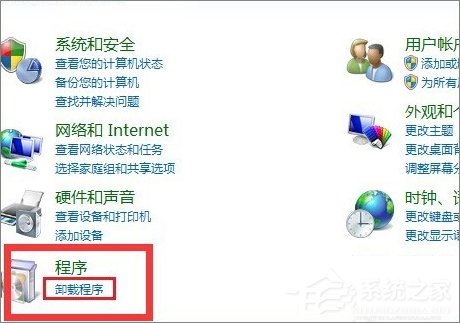
3、点击[查看已安装的更新]。
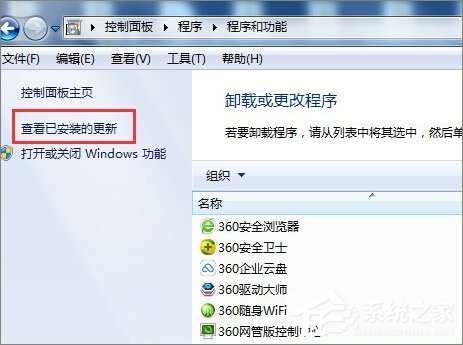
4、看[Microsoft Windows]。
选择要卸载的更新补丁,并点击[卸载]。需要卸载的更新补丁为[KB4048957]和[KB4048960]。如果发现其存在,请全部卸载。有可能只有一个,卸载掉。
例:点击[用于 Microsoft Windows 的安全更新(KB4048960)],鼠标右键,并执行卸载。
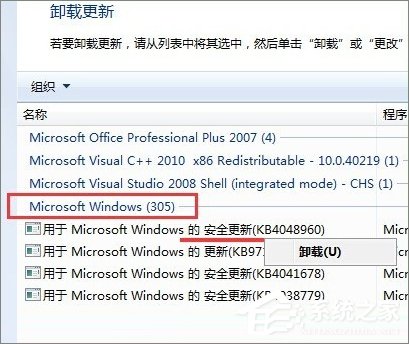
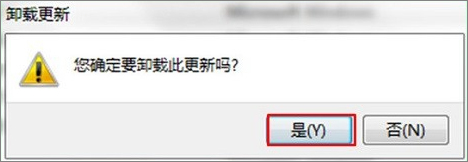
5、卸载之后会提示你是否重启,如果有两个,等两个卸载完成之后再重启。
提示:卸载之前,请保存正在编缉的文档,以免丢失。
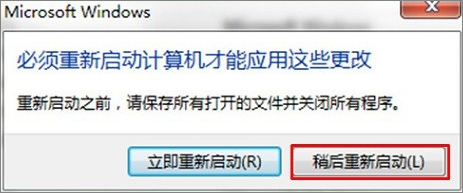
二、关闭自动修复补丁
1、进入[控制面板]进[系统安全]找[Windows Update]。
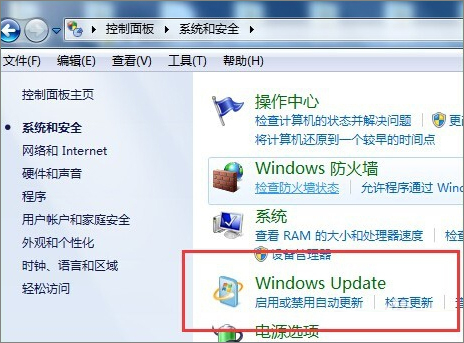
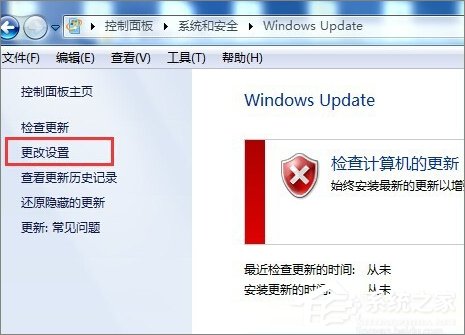
2、如果是图中第一种情况,就不用管,如果是第二种,将[自动安装更新(推荐)]更改为[检查更新,但是让我选择是否下载和安装更新],点击[确定]。
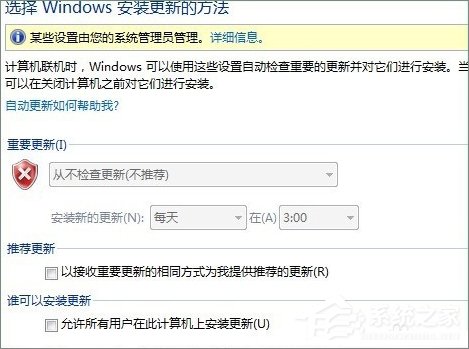
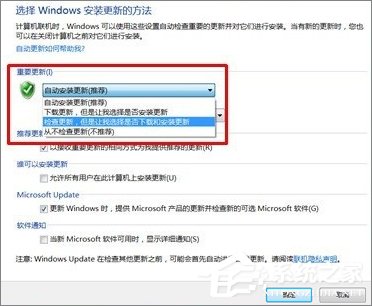
三、禁用系统更新
1、[我的电脑]右键[管理]。
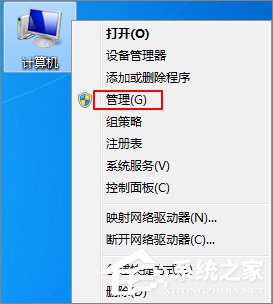
2、[服务]里面,找Windows Update,然后右键[属性]。
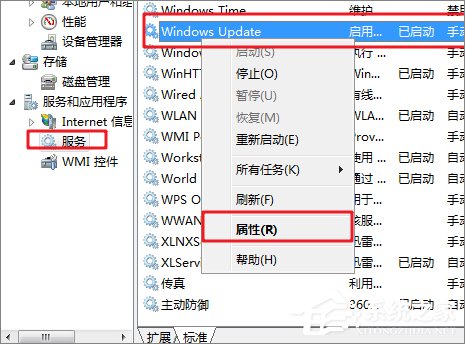
3、[常规]中[启动类型]选择[禁用]。
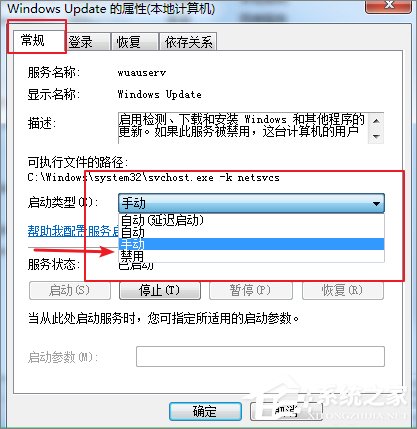
以上内容便是Epson打印机无法打印时的处理方法,微软虽然会经常为用户更新一些补丁,但这些补丁难免会导致各类错误的情况,如果Windows操作系统无恙,建议将系统更新关闭。
相关信息
-
-
2019/05/07
笔记本键盘灯不亮,详细教您笔记本键盘灯怎么打开 -
2018/08/04
芝麻信用可以用来干嘛? -
2018/07/23
Win10打开文件提示没有与之关联的程序的解决方法
-
-
无线网卡切换为AP模式时提示ICS启动失败的解决方法
无线网卡切换为AP模式时提示ICS启动失败怎么办?当我们在使用计算机的时候,时常会出现各种问题,有时候会出现系统提示无线网卡切换为AP模式时提示ICS启动失败的情况,这是什么原因...
2018/07/23
-
Win10打开文件提示没有与之关联的程序的解决方法
Win10打开文件提示没有与之关联的程序怎么办?有些Win10用户们在打开文件的时候,系统突然弹出“该文件没有与之关联的程序来执行该操作。请安装一个程序,或者,如果已安装程序,请在...
2018/07/23
系统教程栏目
栏目热门教程
人气教程排行
- 1 安装系统时会出现蓝屏或死机怎么办?
- 2 Win10系统怎么安装iso镜像文件 Win10系统安装iso镜像文件方法
- 3 Win10系统无法正常运行经典游戏的解决方法
- 4 惠普笔记本原装Win8重装成Win7系统的教程
- 5 固态硬盘是什么东西?固态硬盘内部结构详解
- 6 Win10开始菜单无法打开怎么解决 Win10开始菜单无法打开解决方法
- 7 微信朋友圈怎么发布心形九宫图 微信朋友圈发布心形九宫图方法
- 8 酷睿i3和i5的区别是什么?电脑处理器i3和i5的区别介绍
- 9 WinXP如何去掉桌面图标的蓝色阴影?
- 10 装系统提示Output error file to the following location A:\ghosterr.txt怎么办?
站长推荐
热门系统下载
- 1 Windows 7 SP1 简体中文 旗舰版 64位 官方原版系统ISO
- 2 Windows 7 SP1 简体中文 专业版 64位 官方原版系统ISO
- 3 Windows 7 SP1 简体中文 旗舰版 32位 官方原版系统ISO
- 4 Windows10 21H1 19043 简体中文 64位/32位 官方原版系统ISO
- 5 Windows10 22H2 19045 简体中文 64位 官方原版系统ISO
- 6 Windows10 1909 简体中文 64位/32位 官方原版系统ISO
- 7 Windows 8.1 简体中文 专业版 64位 官方原版系统ISO
- 8 Windows11 简体中文 22H2 22621 64位 官方正式版系统ISO
- 9 Windows10 2009 20H2 正式版 64位/32位 官方原版系统ISO
- 10 Windows10 2004 20H1 64位/32位 官方原版系统ISO